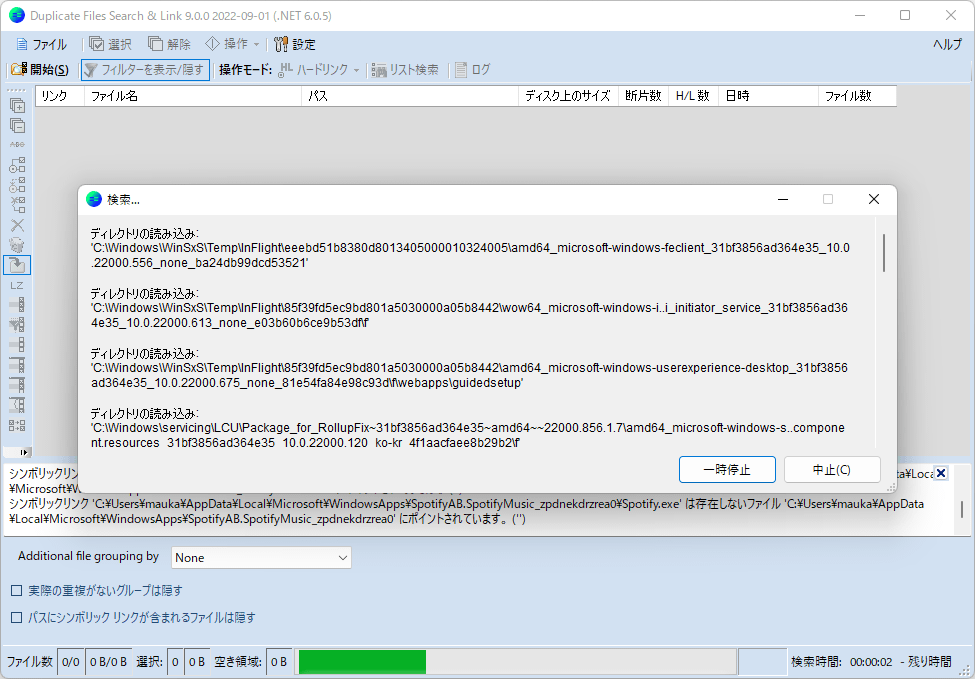- バージョン
- 10.8.1
- 更新日
- 2026/01/06
- OS
- Windows (XP/Vista/)7/8/8.1/10/11
- 言語
- 日本語【サポート言語】
日本語, 英語, ベラルーシ語, 中国語(簡体字), 中国語(繁体字), フランス語, ドイツ語, ハンガリー語, イタリア語, ポーランド語, ポルトガル語(ポルトガル), ポルトガル語(ブラジル), ロシア語, スペイン語(コスタリカ), ウクライナ語, トルコ語
- 価格
- 無料
- 提供元
- Yury Malich
PC 内の重複ファイルを検出し、削除したり、ハードリンクやシンボリックリンクに置き換えたりできるソフトです。
ファイル名で判断せず、ファイル内容で重複しているかどうかバイト単位で比較して検出します。
結果画面では重複ファイルをリスト表示し、ファイルを開く、ファイルの場所を開く、ハードリンク/シンボリックリンクの置き換え、削除、パスのコピー、指定フォルダーへの移動などの操作が可能です。
※ 非営利利用に限り無料で利用できます。
Duplicate Files Search & Link の使い方
ダウンロード と インストール
- 提供元サイトのダウンロードページへアクセスし、「Version」が「10.8.1」項目の「Installer」項目右にある「Download」リンクをクリックしてダウンロードします。
※ USB メモリー等で持ち運べるポータブル版を利用する場合は、「Standalone package」項目右にある「Download」リンクをクリックしてダウンロードします。 - ダウンロードした圧縮ファイル(DupFilesSearchAndLink_install_(10_8_1).zip)を展開し、セットアップファイル(DupFilesSearchAndLink_install_(10_8_1).exe)からインストールします。
使い方
基本的な使い方
- 本ソフトを起動すると、メイン画面が表示されます。
- ツールバーの

- 画面左のフォルダツリーにチェックを入れて検索対象を選択します。
※ 画面左の「パス」タブをクリックしてファイルパスを入力することも可能です。 - 画面右上の「含める」のテキストボックスに検索対象にしたい条件を設定します。
※ 初期設定では *(全ファイル対象)が入力されています。 - 画面右上の「除外」のテキストボックスに検索対象から除外したい条件を設定します。
- 画面左のフォルダツリーにチェックを入れて検索対象を選択します。
- 選択したフォルダーを対象に検索を行います。
- 検索が終わると重複しているが一覧表示され、各ファイルについて次の項目が表示されます。
- ファイル名
- パス
- ディスク上のサイズ
- 断片数
- H/L(ハードリンク)数
- 日時
- ファイル数
重複ファイルを操作する
メニューバーの「選択」、「解除」、「操作」から次の操作ができます。選択
- すべて選択
- 最初のファイルを選択
- 最後のファイルを解除
- 他の NTFS リンクも選択する
- フィルター後に選択
- 選択を反転
- Select the Newest File in Each Group
- すべての読み取り専用とシステムファイルを選択
- 選択した行以前のファイルをチェック
- 選択した行以降のファイルをチェック
解除
- すべて解除
- 最初のファイルをすべて解除
- 最後のファイルをすべて解除
- 他の NTFS リンクの選択も解除
- 断片化の最も少ないファイルを解除
- すべての読み取り専用とシステムファイルを解除
- Unselect Files Protected from Modification
- 各グループの最新ファイルはチェックを外す
- 選択した行以前のファイルを解除
- 選択した行以降のファイルを解除
操作
- 選択したファイルをリストから除外
- ファイルをハードリンクと置き換える
- ファイルをシンボリックリンクに置き換える
- ハードリンクの解除
- シンボリックリンクをファイルに置き換える
- 削除
- ゴミ箱に削除
- 指定フォルダへ移動
- 圧縮
- 外部ツールの実行
※ 外部ツールを登録して実行可能 - クリップボードにコピー
- 選択ファイルをクリップボードにコピー
- 選択ファイルのパスをクリップボードにコピー
- 選択フォルダのパスをクリップボードにコピー
- 選択した行を .CSV 形式でクリップボードにコピー
オンマウスでプレビュー表示
画像ファイルの場合はマウスカーソルを乗せるとプレビュー表示されます。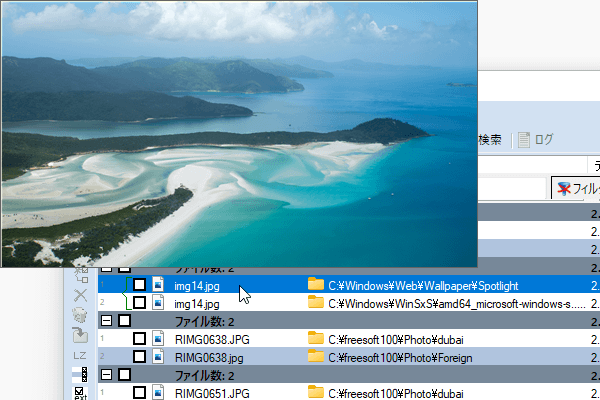
オンマウスでプレビュー表示
右クリックメニュー
右クリックメニューからもファイル操作可能です。重複ファイルを絞り込む
ツールバーの
ファイル名、パス、ディスク上のサイズ、断片数、H/L(ハードリンク)数、日時からフィルターの利用が可能です。
例えばファイル名で絞り込む場合はファイル名の下に表示されているテキストボックスをクリックし、ファイル名に「含まれている/含まれていない」を選択し、テキストボックスに条件を入力すると、フィルターを適用した結果が表示されます。
※ ファイル名以外のフィルターも併せて利用する場合は 

更新履歴
※ 機械翻訳で日本語にしています。
Version 10.8.1 (2026/01/26)
- デジタル証明書の署名が削除されました。古い証明書は期限切れです。年間240ドル以上の費用がかかり、個人ユーザーからの寄付ではその費用を賄えないため、更新しません。
**注意!10.8.1より前のバージョンをご利用の場合、プログラム起動時に証明書が無効であるという警告が表示されます。**署名のない新しいバージョンにアップグレードしてください! - 「オンラインのみのクラウドファイルをスキップ」オプションを追加しました。有効にすると、クラウド(OneDrive、Google Drive、Yandex Diskなど)にのみ保存されているファイルがスキップされ、重複スキャン時の不要なダウンロードを防ぎます。(以前のバージョンでは、これらのファイルはデフォルトで常にスキップされていました。)
Version 10.8.0 (2025/12/08, 2025/12/20)
- .NET 10.0 のサポートを追加しました。
- バグ修正 - 「NTFS アクセス権の互換性をチェックする」オプションが有効になっている場合、ハードリンクを含む一部のファイルを置換できません。
- UI の小さな問題を修正しました。
- Windows 10 のツール compact.exe を呼び出さずに、実行ファイル向けに最適化された LZX 圧縮(Windows の `compact.exe /EXE:LZX` と同じ)を内部的に適用する機能を実装しました(これにより、LZX 圧縮の適用速度が大幅に向上します)。
Version 10.7.1 (2025/09/18)
- 軽微なアップデートです。
- ハンガリー語版の翻訳を更新しました。